Windows 스토어 앱은 아직 큰 규모를 자랑하지 않습니다많은 Windows 사용자의 경우 즐겨 찾는 앱의 대부분이 여전히 Windows 스토어 외부에 있습니다. 또한 앱을 업데이트 할 때 앱이 그다지 좋지 않으며 종종 앱이 다운로드-림보에 갇히도록 멈출 수 있습니다. 다른 앱은 모두 다운로드하여 업데이트 할 수 없습니다. 앱을 닫았다가 다시 열고 Windows를 종료했다가 다시 켜도 문제가 해결되지 않습니다. 유일한 해결책은 Windows 스토어 앱의 캐시를 지우는 것입니다. 방법은 다음과 같습니다.
Windows 스토어를 지우는 방법에는 두 가지가 있습니다캐시 중 하나는 소프트 리셋이고 다른 하나는 하드 리셋입니다. 두 경우 모두 데이터가 손실되지 않습니다. 소프트 리셋을 먼저 수행하여 문제가 해결되는지 확인하는 것이 좋습니다. Windows 스토어 앱이 열려 있지 않은지 확인하십시오. Win + R 바로 가기를 통해 실행 대화 상자를 열고 다음을 붙여 넣습니다.
WSReset.exe

명령 프롬프트 창이 열리고 앱이제목 표시 줄의 아이콘에는 Windows 스토어 로고가 있습니다. 창에 아무것도 나타나지 않지만 닫지 마십시오. 캐시가 지워지면 Windows Store 앱이 열리고 명령 프롬프트 창이 자동으로 닫힙니다.
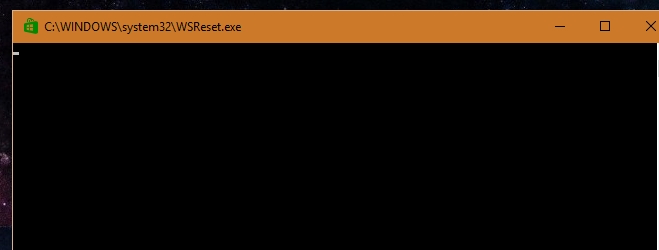
이렇게해도 문제가 해결되지 않으면 하드 리셋을 사용해야합니다. 관리자 권한으로 명령 프롬프트를 엽니 다. 그 안에 다음을 입력하십시오.
wmic useraccount get name,sid
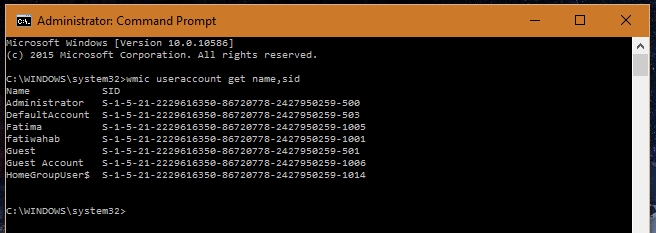
캐시를 지우려는 사용자 이름의 SID를주의해서 읽으십시오. 그런 다음 실행 대화 상자에 regedit를 입력하여 Windows 레지스트리를여십시오. 이동;
HKEY_LOCAL_MACHINESOFTWAREMicrosoftWindowsCurrentVersionAppxAppxAllUserStore
SID와 동일한 이름의 폴더를 찾으십시오.Windows 스토어 앱 캐시를 지우고 삭제하려는 사용자 이제 시스템을 다시 시작하면 Windows 스토어 앱에서 모든 다운로드가 지워집니다.
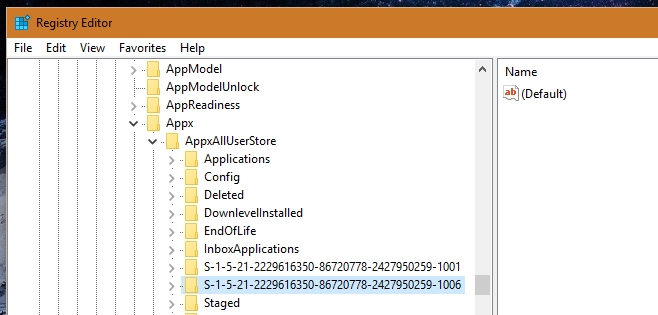
앱 다운로드를 다시 시작하십시오. 이번에는 장애없이 다운로드해야합니다.












코멘트